Tekstlodziņā vai formā varat ātri mainīt teksta, iekšējās (aizpildījuma) krāsas vai apmales krāsu.
Atlasīsim formu — lentē tiks parādīti zīmēšanas rīki ar aktīvu cilni Formatēšana.
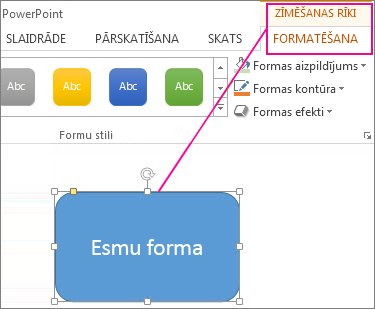
Šī ir tā pati forma, kad mainījām apmali uz oranžu, aizpildījumu uz gaiši zaļu un tekstu par melnu. Mēs izmantojām komandas Formas kontūra, Formas aizpildījums un Teksta aizpildījums, kas pieejamas sadaļas Zīmēšanas rīki cilnē Formatēšana.
Lai gan tālāk veiktās izmaiņas ir redzamas programmā Microsoft PowerPoint, tās darbojas tāpat programmā Excel, Word, Outlook un Project.
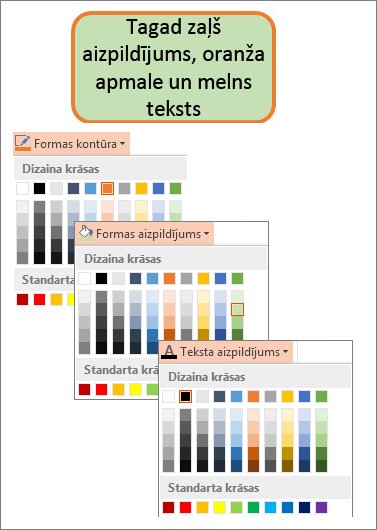
Teksta krāsas mainīšana
-
Atlasiet formas vai tekstlodziņa apmali. To izdarot, tiek parādīti zīmēšanas rīki.
Lai mainītu vairākas formas vai tekstlodziņus, noklikšķiniet uz pirmās formas vai tekstlodziņa un pēc tam turiet nospiestu taustiņu Ctrl, vienlaikus noklikšķinot uz citām formām vai tekstlodziņiem.
-
Cilnē Zīmēšanas rīki, Formatēšana noklikšķiniet uz Teksta aizpildījums un sadaļā Dizaina krāsas izvēlieties krāsu.
Piezīme.: Izvēlnes Teksta aizpildījums un Teksta kontūra, iespējams, nav aktīvas, kamēr nesācāt rakstīt formā.
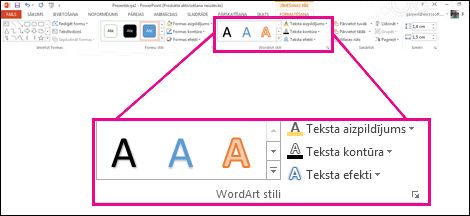
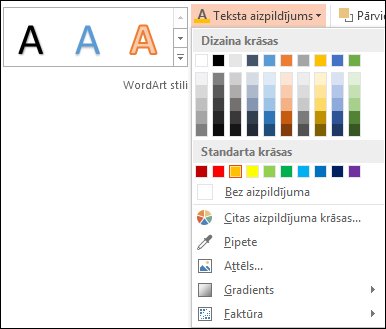
Teksta krāsas mainīšana uz krāsu, kas nav dizaina krāsas
-
Atlasiet formu vai tekstlodziņu.
-
Zīmēšanas rīku cilnē Formatēšana noklikšķiniet uz Teksta aizpildījums un >citas aizpildījuma krāsas.
-
Lodziņā Krāsas noklikšķiniet uz vajadzīgās krāsas cilnē Standarta vai arī sajauciet krāsu cilnē Pielāgota. Pielāgotās krāsas un cilnes Standarta krāsas netiek atjauninātas, ja vēlāk maināt dokumenta dizains.
-
Iekšējās (aizpildījuma) krāsas mainīšana
-
Atlasiet maināmo formu vai tekstlodziņu. To izdarot, tiek parādīti zīmēšanas rīki.
Lai mainītu vairākas formas vai tekstlodziņus, noklikšķiniet uz pirmās formas vai tekstlodziņa un pēc tam turiet nospiestu taustiņu Ctrl, vienlaikus noklikšķinot uz citām formām vai tekstlodziņiem.
-
Noklikšķiniet uz Formas aizpildījums un sadaļā Dizaina krāsas izvēlieties krāsu.
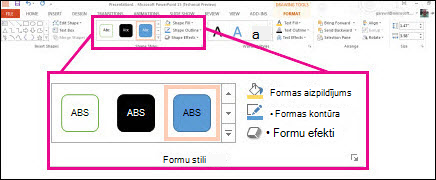
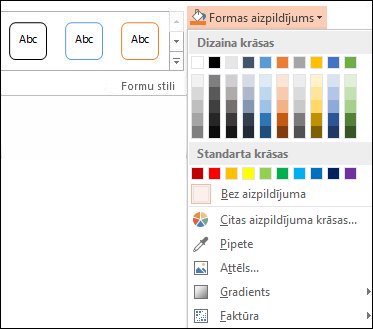
Aizpildījuma krāsas mainīšana uz krāsu, kuras nav dizaina krāsas
-
Atlasiet formu vai tekstlodziņu.
-
Cilnē Zīmēšanas rīku formatēšana noklikšķiniet uz Formas aizpildījums un >Citas aizpildījuma krāsas.
-
Lodziņā Krāsas noklikšķiniet uz vajadzīgās krāsas cilnē Standarta vai arī sajauciet krāsu cilnē Pielāgota. Pielāgotās krāsas un cilnes Standarta krāsas netiek atjauninātas, ja vēlāk maināt dokumenta dizains.
-
Apmales krāsas mainīšana
-
Atlasiet formas vai tekstlodziņa apmali. To izdarot, tiek parādīti zīmēšanas rīki.
Ja vēlaties mainīt vairākas formas vai tekstlodziņus, noklikšķiniet uz pirmās formas vai tekstlodziņa un pēc tam turiet nospiestu taustiņu Ctrl, vienlaikus noklikšķinot uz citām formām vai tekstlodziņiem.
-
Zīmēšanas rīku cilnē Formatēšana noklikšķiniet uz Formas kontūra un sadaļā Dizaina krāsas izvēlieties krāsu.
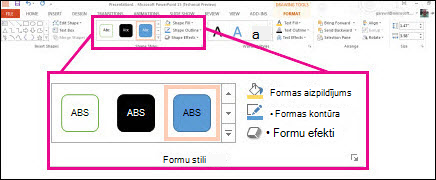
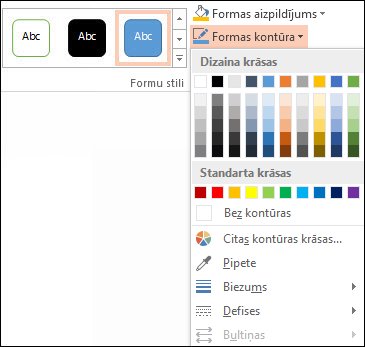
Apmales mainīšana uz krāsu, kas nav dizaina krāsas
-
Atlasiet formu vai tekstlodziņu.
-
Cilnē Zīmēšanas rīki, Formatēšana noklikšķiniet uz Formas kontūra un pēc tam uz Citas kontūras krāsas.
-
Lodziņā Krāsas noklikšķiniet uz vajadzīgās krāsas cilnē Standarta vai arī sajauciet krāsu cilnē Pielāgota. Pielāgotās krāsas un cilnes Standarta krāsas netiek atjauninātas, ja vēlāk maināt dokumenta dizains.
-
Padoms.: Programmā PowerPoint varat arī mainīt apmales krāsu, noklikšķinot uz Formas kontūra (cilnes Sākums grupā Zīmēšana).
Skatiet arī
Tekstlodziņa vai formas apmales noņemšana vai mainīšana
Aizpildījuma vai efekta pievienošana formai
Fonta krāsas maiņa (teksta krāsa)
Fona vai krāsas maiņa programmā Word
Ziņojuma fona mainīšana programmā Outlook










